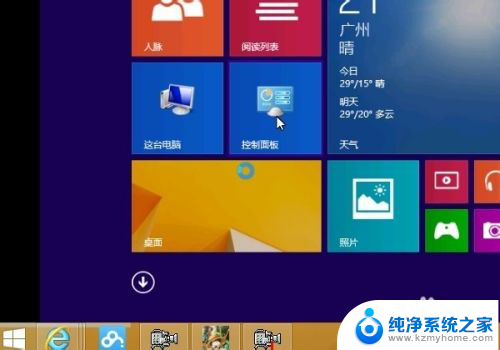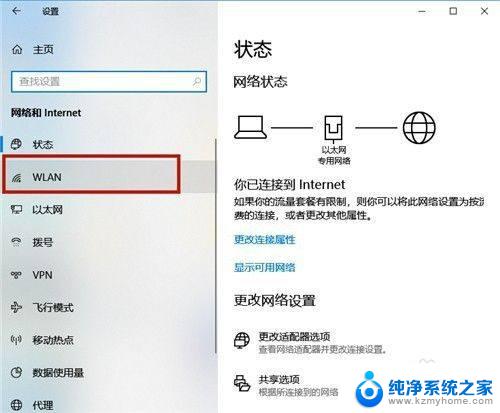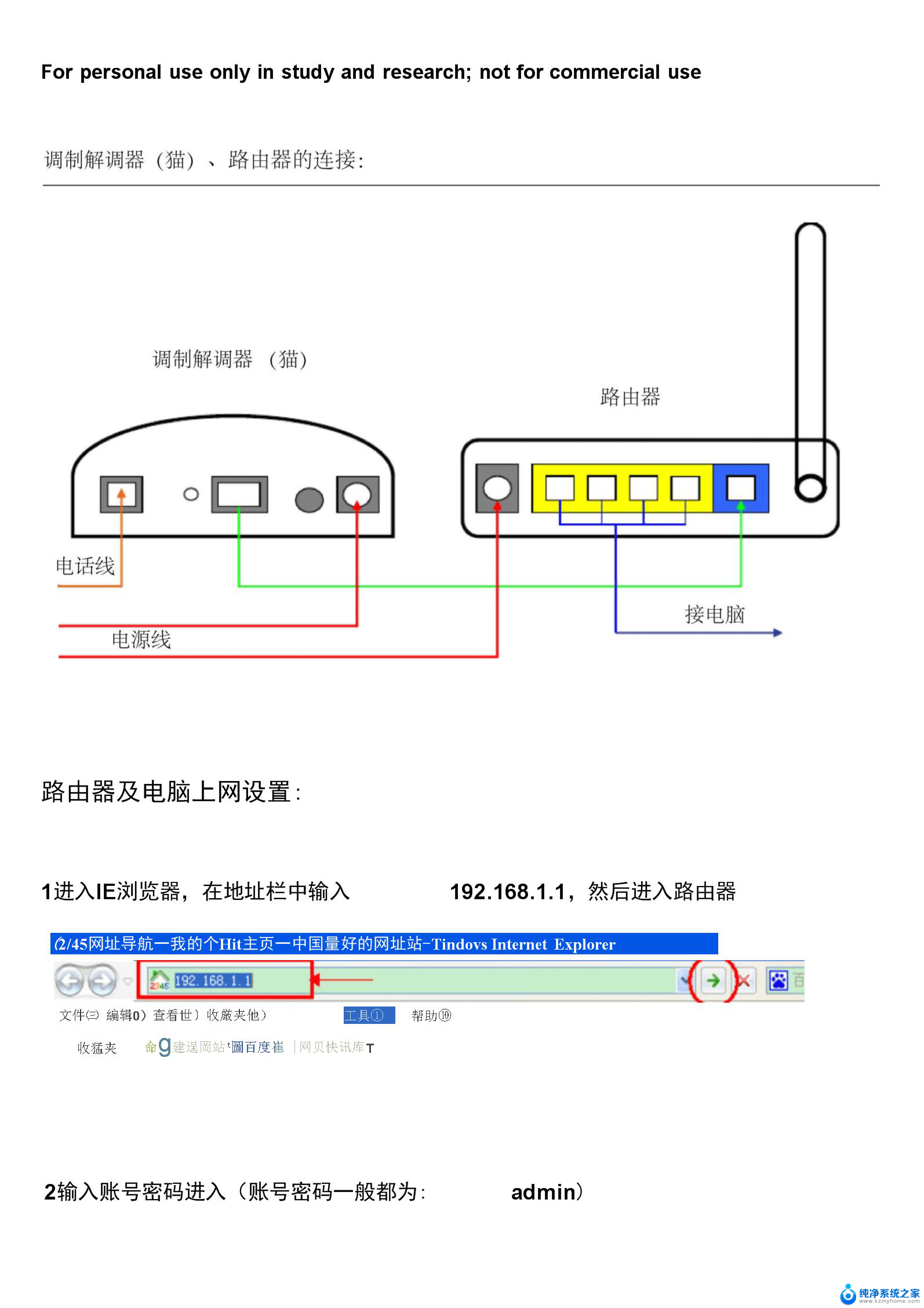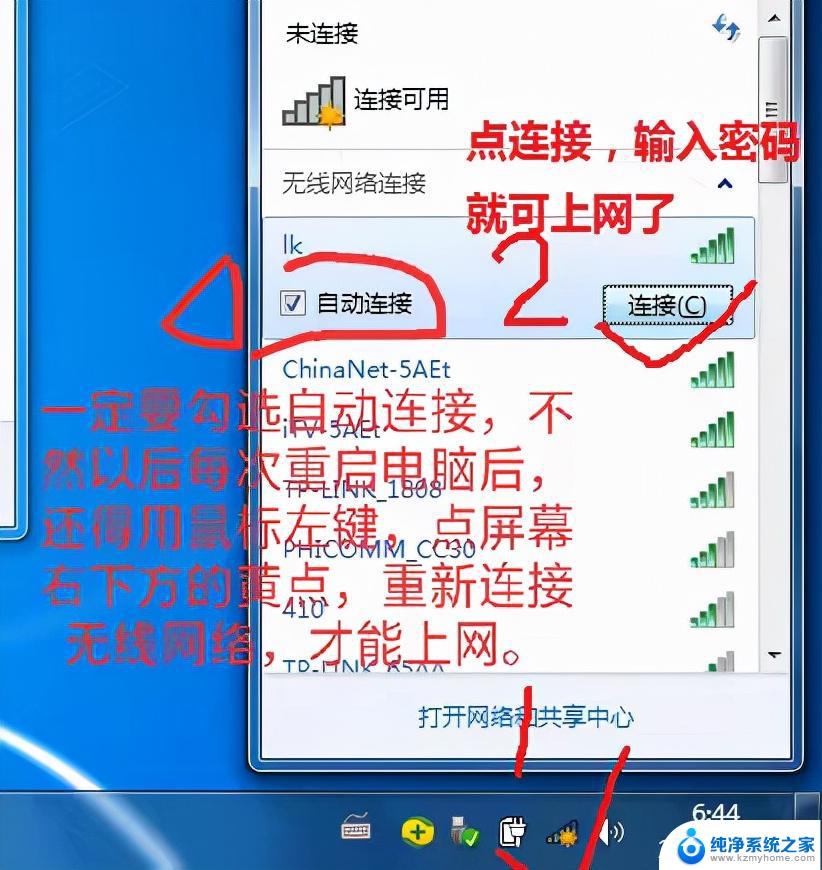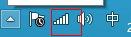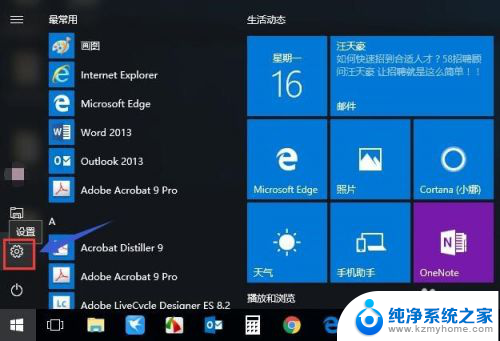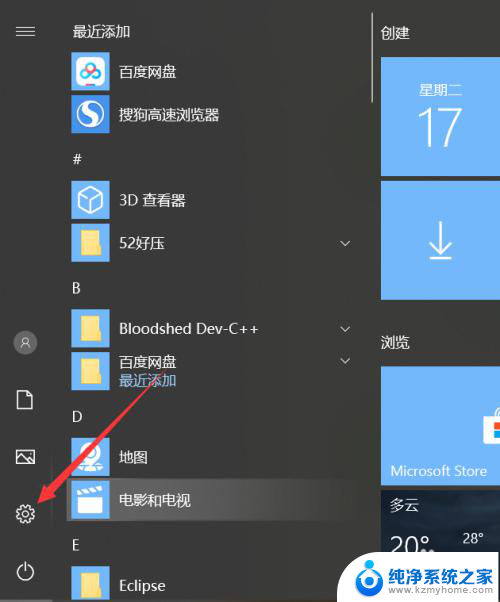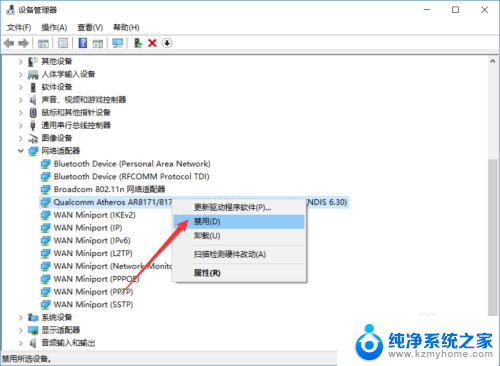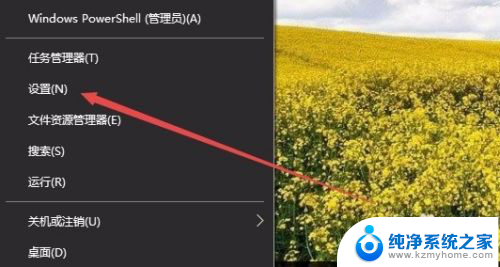电脑插网线需要拨号吗 win10如何直接使用网线上网
如今随着科技的不断发展,互联网已经成为人们生活中不可或缺的一部分,而在使用电脑上网的过程中,插网线一直是一种稳定且快速的方式。对于一些刚刚接触电脑的朋友来说,可能会遇到一个问题:电脑插网线需要拨号吗?尤其是在使用Windows 10系统的情况下,如何直接使用网线上网成为了许多人关注的焦点。本文将为大家详细介绍在Win10系统中如何直接使用网线上网,让大家能够更加便捷地享受互联网带来的便利。
步骤如下:
1.宽带,一个很久远的词,windows10时代基本上都用光纤了。
但是在windows系统里还是叫“宽带连接”
点击任务栏的“网络按钮”(插上网线,并且网线有网络是一个小电脑的图标)

2.弹出一个窗口,点击左侧的“拨号”一栏
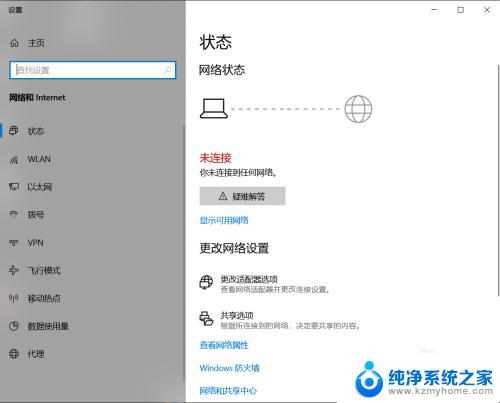
3.进入“拨号”,点击“设置新连接”
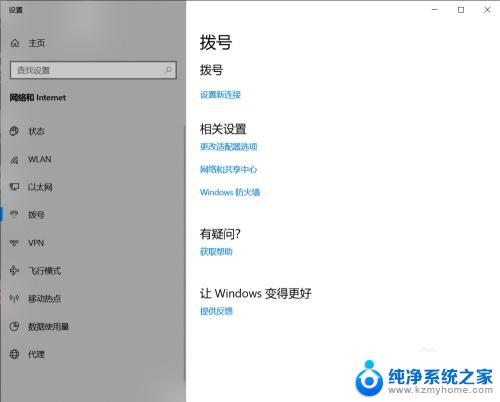
4.选择第一个“连接到Internet,设置宽带或拨号连接。连接到Internet”
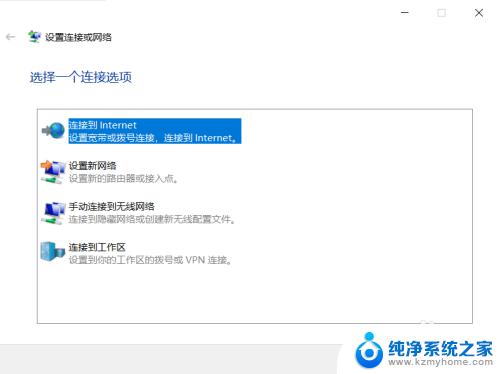
5.宽带(PPPoE)
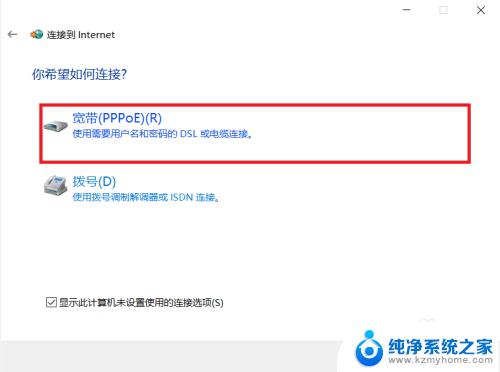
6.输入您的网络账户和密码,点击“连接”
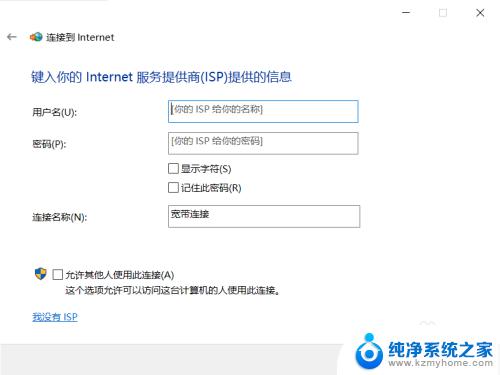
7.等待结果(错误提示651表示网线坏了,或者电脑的网线没插好)
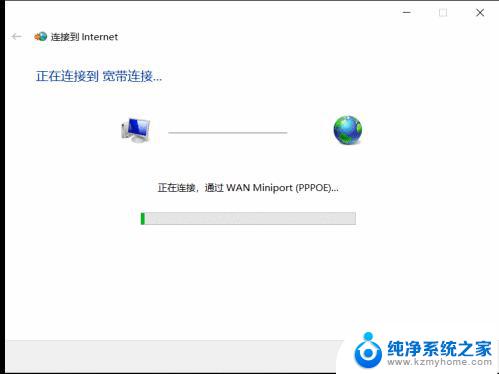
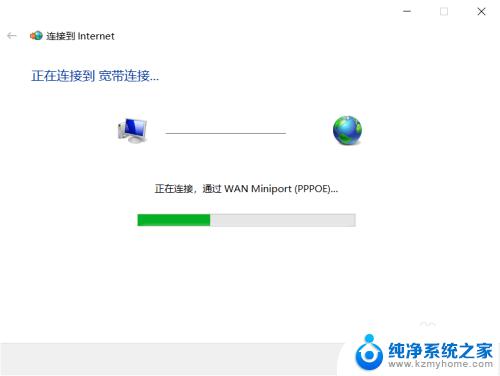
8.连接成功的话,就会在刚才的页面(设置——拨号)出现您刚刚创建的“宽带连接”的图标

9.如果要创建桌面快捷方式的话,点击“更改适配器选项”
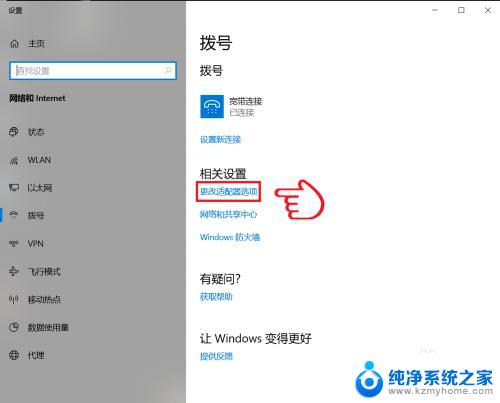
10.弹出的页面,右键您刚刚创建的“宽带连接”图标
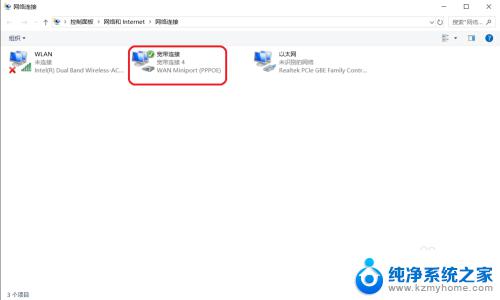
11.点击“创建快捷方式”
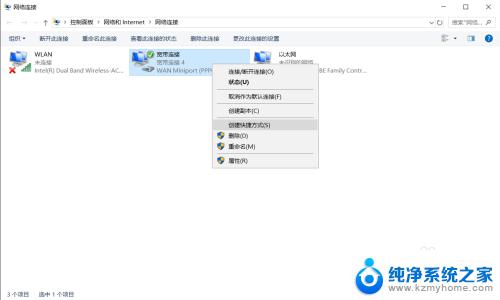
12.提示要把快捷方式放在桌面上,点击是(Y)
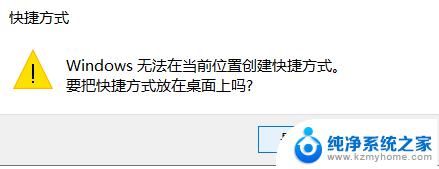
13.可以看到,快捷方式已经出现在桌面上
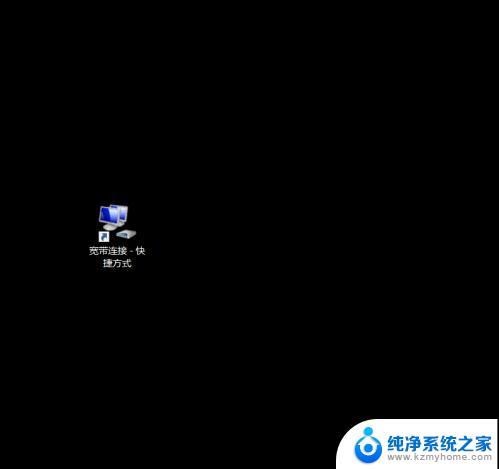
以上就是关于使用有线网络是否需要拨号的全部内容,如果您碰到了同样的情况,可以参照本文提供的方法来解决,希望这篇文章能帮助到大家。